যুক্তিযুক্তভাবে দুটি সবচেয়ে সফল এবং জনপ্রিয় ইমেল প্রোগ্রাম জিমেইল এবং আউটলুক প্রায়শই সম্পূর্ণ পৃথক হিসাবে বিবেচিত হয়। আউটলুক বেশিরভাগ ব্যবসায়ের ক্ষেত্রে Gmail বেশিরভাগ ব্যক্তিগত ই-মেইল পরিবেশন হিসাবে শুরু হয়েছিল। তবে Gmail and আউটলুক একসাথে আসতে পারে। আসুন আউটলুকে জিএমএল আইএমএপ সেটিংস সেটআপ করে কীভাবে এটি করা যায় তা দেখুন>
কেন পপের পরিবর্তে জিমেইলে আইএমএপ ব্যবহার করবেন?
আপনি যদি IMAP এবং POP ইমেলের মধ্যে বিশদ পার্থক্য প্রোটোকল বুঝতে থাকেন তবে আপনার উত্তর ইতিমধ্যে থাকতে পারে। আমাদের বাকিদের জন্য, এখানে দুটিটির সংক্ষিপ্ত চেহারা।
আইএমএপ (ইন্টারনেট মেসেজ অ্যাক্সেস প্রোটোকল) সরাসরি এটির হোস্ট করা সার্ভারে ইমেলের সাথে কাজ করে। জিমেইল আইএমএপ সেটিংসের ক্ষেত্রে এটিই গুগলের জিমেইল সার্ভার। পিওপি (পোস্ট অফিস প্রোটোকল) আপনার ডিভাইসে থাকার জন্য ইমেল ডাউনলোড করে এবং আপনি স্থানীয়ভাবে এটিতে কাজ করেন। ইমেলটি একবার আপনার ডিভাইসে চলে আসার পরে এটি আর সার্ভারে নেই

আপনার আইফোন বা অ্যান্ড্রয়েডের মতো ইমেল অ্যাক্সেস করা এর জন্য বেশ কয়েকটি ডিভাইস থাকলে আপনি আপনার সমস্ত ইমেল চান না কেবল একটি ডিভাইস। আপনি যেখানেই যান না কেন এটি আপনার সাথে রাখতে চান। এজন্য পিএমপির চেয়ে আইএমএপি বেশি ব্যবহৃত হচ্ছে। এ কারণেই আমরা আপনাকে কীভাবে আউটলুকে জিএমএল আইএমএপ সেটিংস সেট আপ করবেন এবং পিওপি সেটিংস সম্পর্কে চিন্তা করবেন না তা দেখানোর জন্য যাচ্ছি
আইএমএপি ব্যবহারের জন্য জিমেইল সক্ষম করুন
এটি কাজ করার জন্য, IMAP আপনার Gmail অ্যাকাউন্টে সক্ষম করতে হবে।
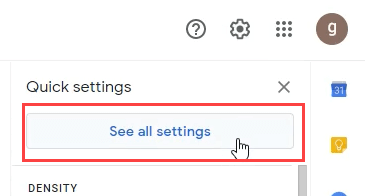


 21চিত্র >
21চিত্র >
কীভাবে আউটলুক ডেস্কটপ অ্যাপ্লিকেশনটিতে জিএমএল আইএমএপ সেটিংস সেট আপ করবেন
মাইক্রোসফ্ট এক্সচেঞ্জের ইমেল অ্যাকাউন্টগুলি আউটলুক থেকে। আপনাকে বিভিন্ন সার্ভার সেটিংস সন্ধান করতে হবে এবং সেগুলি ম্যানুয়ালি প্রবেশ করতে হয়েছিল। নতুন আউটলুক এ এটি অনেক সহজ simp
ইন_ কনটেন্ট_1 সব: [300x250] / ডিএফপি: [640x360]-> googletag.cmd.push (ফাংশন () {googletag.display ('snhb-In_content_1-0');});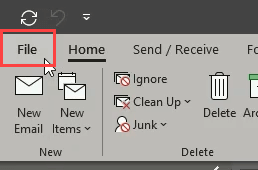
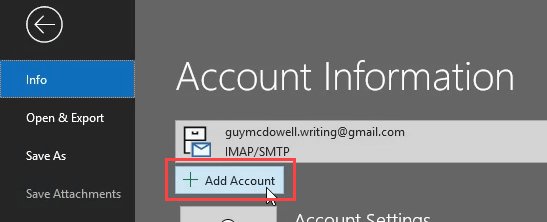

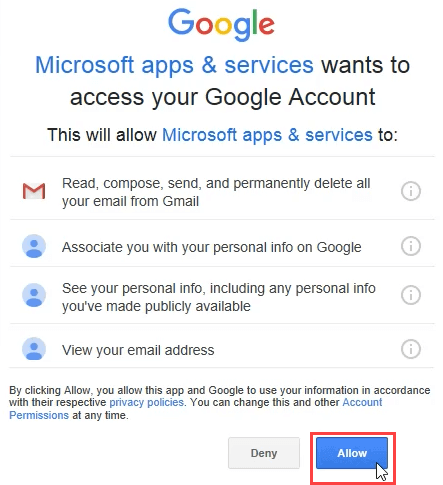
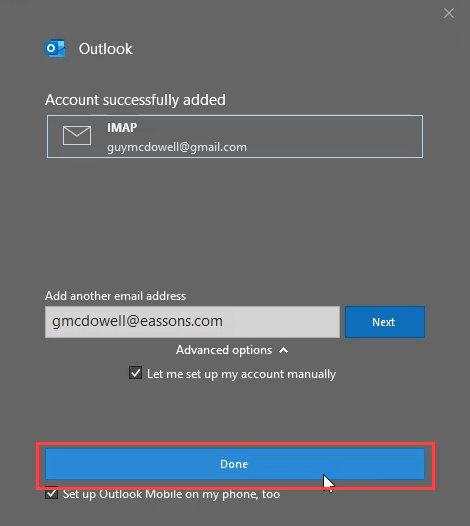
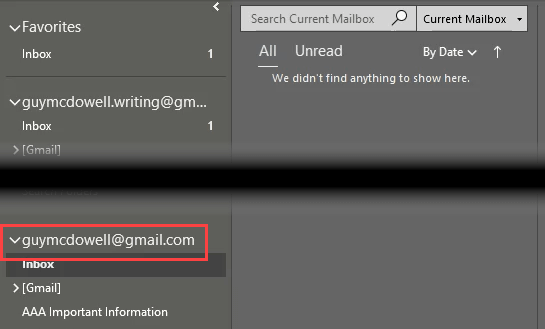
দুঃখিত, আমরা আপনাকে গুগলে স্বাক্ষর করতে পারিনি - আইএমএপি
যদিও উপরের নির্দেশাবলী স্বয়ংক্রিয়ভাবে এবং ত্রুটিহীনভাবে কাজ করা উচিত, কখনও কখনও তা করে না। আপনি ত্রুটি বার্তাটি পেতে পারেন, "দুঃখিত, আমরা আপনাকে গুগল - IMAP এ সাইন করতে পারিনি"। আমাদের যখন আউটলুকের জিএমএল আইএমএপ সেটিংসটি খনন করতে হবে তখনই
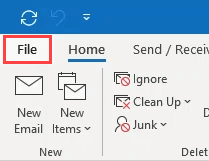
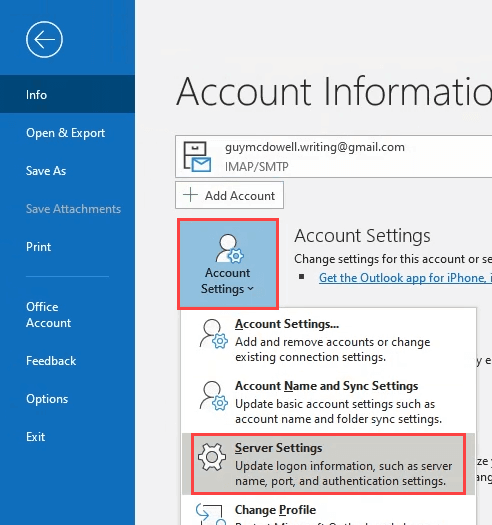 39
39ব্যবহারকারীর নাম:আপনার জিমেইল ঠিকানা
সার্ভার:imap.gmail.com
পোর্ট:993
এনক্রিপশন পদ্ধতি:এসএসএল / টিএলএস
সুরক্ষিত পাসওয়ার্ড প্রমাণীকরণ (এসপিএ) ব্যবহার করে লগইন প্রয়োজন:চেক না করা এটি নীচে হাইলাইট করা হয়েছে কারণ এটি সংযোগটি কাজ না করার সবচেয়ে সম্ভবত কারণ cause
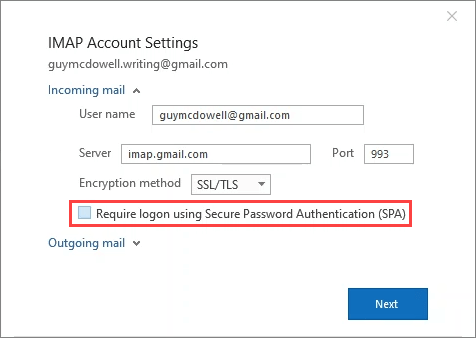 বহির্গামী মেলবিভাগটি প্রসারিত করুন এবং সেটিংসটি নিম্নলিখিতগুলির সাথে মেলে তা নিশ্চিত করুন এবং তারপরে পরবর্তী:
বহির্গামী মেলবিভাগটি প্রসারিত করুন এবং সেটিংসটি নিম্নলিখিতগুলির সাথে মেলে তা নিশ্চিত করুন এবং তারপরে পরবর্তী: ক্লিক করুন
সার্ভার:smtp.gmail.com
পোর্ট:465
এনক্রিপশন পদ্ধতি:এসএসএল / টিএলএস
সার্ভারের সময়সীমা:ডিফল্ট সাধারণত ভাল থাকে। আপনি যদি সময়সীমা অনুভব করে থাকেন তবে এটিকে ডানদিকে আরও স্লাইড করুন
সংযোগটি কাজ না করার কারণ হতে পারে
আমার আউটগোইং (এসএমটিপি) সার্ভারের অনুমোদন প্রয়োজন: চেক করা হয়েছে এবং আমার ইনকামিং সার্ভার হিসাবে একই সেটিংস ব্যবহার করুন
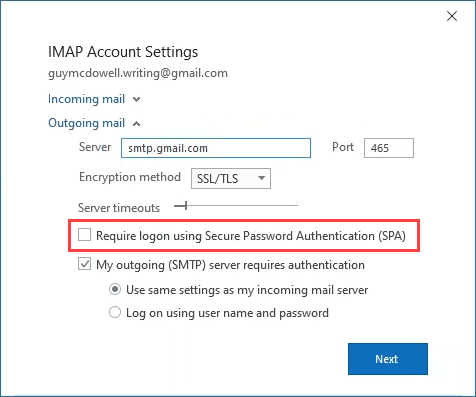
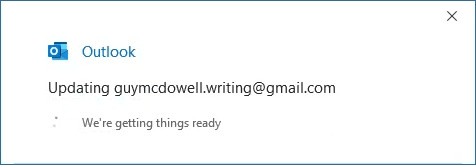
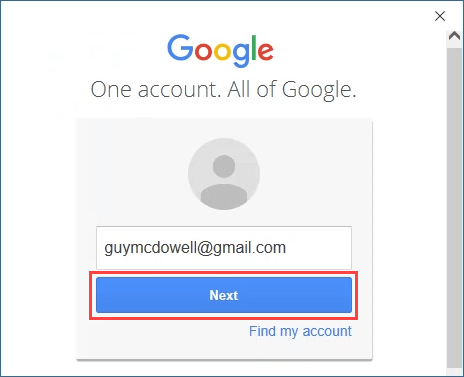

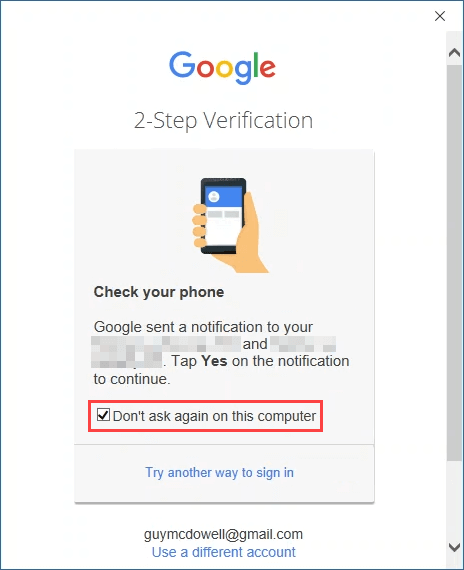
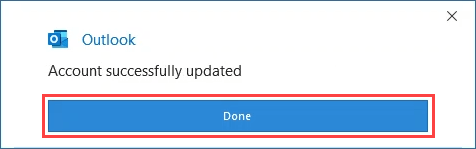
জিএমএল আইএমএপ এখন আউটলুকে সেট আপ হয়েছে
এখানেই শেষ এটা পেতে ওখানে যাও. আপনার জিএমএল আইএমএপ সেটিংসটিকে টুইঙ্ক করতে পুরো প্রক্রিয়াটি 5 মিনিটেরও কম সময় নেবে, তা সে স্বয়ংক্রিয় অ্যাকাউন্ট সংযোজন পদ্ধতি বা সার্ভার সেটিংসের মধ্য দিয়ে চলছে। আমরা আশা করি এই নিবন্ধটি আপনাকে সহায়তা করেছে।
আপনার যদি এখনও কিছু সমস্যা হয় বা কিছু আপনার কাছে পরিষ্কার না থাকে তবে আমাদের মন্তব্যগুলিতে জানান। আমরা সাহায্য করার জন্য যথাসাধ্য চেষ্টা করব!